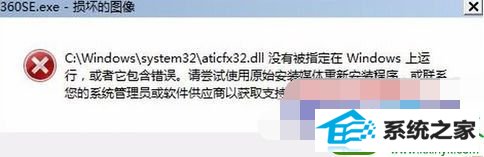手把手还原win10系统打开360浏览器出现“360se.exe损坏的图像”的方法
发布日期:2019-10-16 作者:电脑公司 来源:http://www.086111.com
今天和大家分享一下win10系统打开360浏览器出现“360se.exe损坏的图像”问题的解决方法,在使用win10系统的过程中经常不知道如何去解决win10系统打开360浏览器出现“360se.exe损坏的图像”的问题,有什么好的办法去解决win10系统打开360浏览器出现“360se.exe损坏的图像”呢?小编教你只需要1、我们可以进行完全注册系统dll文件的操作,在运行中输入CMd,点击确定或按回车键,打开管理员命令提示符窗口; 2、复制粘贴命令:for %1 in (%windir%/system32/*.dll) do regsvr32.exe /s %1到命令提示符中;粘贴后,按回车键执行;就可以了;下面就是我给大家分享关于win10系统打开360浏览器出现“360se.exe损坏的图像”的详细步骤::
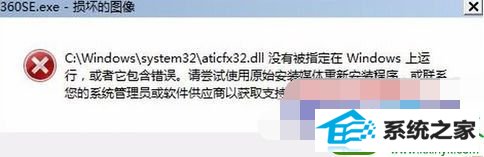
解决方法一:重新注册win10所有dLL文件 1、我们可以进行完全注册系统dll文件的操作,在运行中输入CMd,点击确定或按回车键,打开管理员命令提示符窗口; 2、复制粘贴命令:for %1 in (%windir%/system32/*.dll) do regsvr32.exe /s %1到命令提示符中;粘贴后,按回车键执行;

4、会开始注册系统中的dll文件,窗口中会不断滚动,稍等一会儿,直到停止,退出命令提示符即可。 方法二:复制相应dLL文件到系统中 1、下载文件aticfx32.dll,版本号为8.17.10.8; 网上搜索 2、将aticfx32.dll放到提示丢失的文件的程序目录下。 3、不同操作系统的位置为: winxp/win10/8(32位):C:/windows/system32 win10/8(64位):C:/windows/syswow64 复制到相应的目录,并替换之前的文件即可。 方法三:重新安装显卡驱动 aticfx32.dll是显卡驱动中的一个文件,重新安装可以解决该问题。 以上就是win10打开360浏览器出现“360se.exe损坏的图像”的解决方法,希望上述三种方法可以帮助到大家解决问题。